快速对比两个Excel表格数据的3个高效方法
在日常工作中,我们经常需要核对两个Excel表格中的数据,以确保数据的准确性和一致性。下面将给大家介绍几种简单高效的方法来核对两个Excel表格的数据。

一、使用“条件格式”功能
Excel的“条件格式”功能可以帮助我们快速找出两个表格中的差异。首先,假设我们有两个表格,分别位于Sheet1和Sheet2。我们可以选择Sheet1中的某一列数据,然后点击“条件格式”中的“新建规则”,选择“使用公式确定要设置格式的单元格”。在公式栏中输入类似“=COUNTIF(Sheet2!A:A,A1)=0”的公式(假设我们核对的是A列数据),然后点击“确定”。这样,Sheet1中A列与Sheet2中A列不同的数据就会被高亮显示。
二、利用“VLOOKUP”函数
“VLOOKUP”函数是Excel中非常强大的查找函数。我们可以在Sheet1的某一列旁边插入一个新列,然后使用“VLOOKUP”函数查找Sheet2中对应的数据。如果返回的是错误值(如#N/A),则表示该数据在Sheet2中不存在。
三、错乱数据表对比的高级筛选
面对两个数据顺序错乱的表格,Excel的“高级筛选”功能可以帮助你高效地找出差异。首先,选中一个表格的内容,然后在“数据”选项卡中选择“高级筛选”。
在弹出的对话框中,设置“列表区域”为你已选中的表格,将“条件区域”设置为另一个表格的内容。点击确定后,Excel会自动筛选出两个表格中不一致的数据。
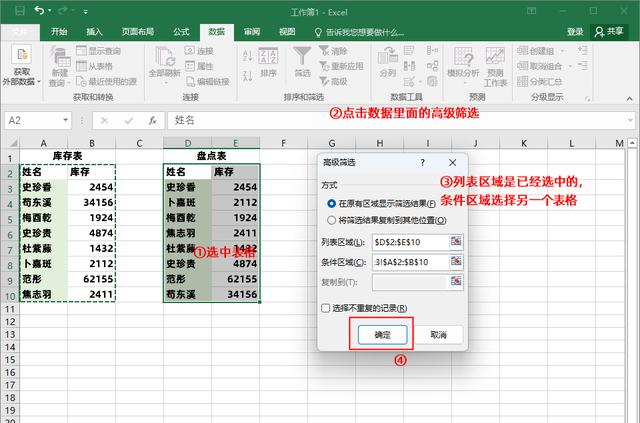
提高工作效率:颜色填充与清除选项
在完成数据核对后,为了更直观地展示结果,你可以为筛选出的差异数据填充颜色。选中这些数据,然后在“开始”选项卡中选择相应的颜色进行填充。
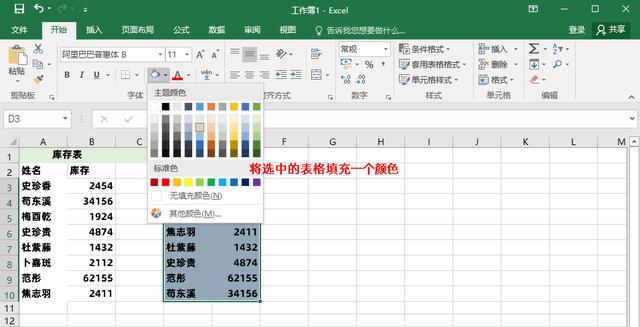
此外,使用“清除”选项可以去除筛选条件,恢复数据的原始状态,便于你进行后续的分析和处理。







